Så här slår du på din TV automatiskt med PlayStation 4 eller Pro Använda HDMI-CEC

Ring det litet, men det handlar bara om att eliminera "slå på TV" -delen av att skjuta upp din PlayStation 4 som gör hela processen verkar snabbare. Och den goda nyheten är att få denna åtgärd på din inställning är lika lätt och kryssar en ruta.
RELATED: Hur man aktiverar HDMI-CEC på din TV och varför du borde
Det här är naturligtvis också en funktion som måste stödjas på TV: n. Det heter HDMI-CEC, vilket är kort för HDMI Consumer Electronics Control. I själva verket låter andra andra enheter som set-top-boxar och spelkonsoler styra din TV via HDMI. Det här är den inställning som PlayStation 4 använder för att starta din TV (eller byta den till lämplig HDMI-ingång om den redan är på).
Innan du börjar på PlayStation måste du först hitta inställningen din TV och se till att den är påslagen. Se vår primer på HDMI-CEC för instruktioner, inklusive vanliga namn för funktionen som används av olika tillverkare och var du kan hitta den. Godspeed.
Med det aktiverade, fortsätt och hoppa över till din PlayStation 4. Bläddra till Inställningar i åtgärdsfältet - det ser ut som en liten resväska.
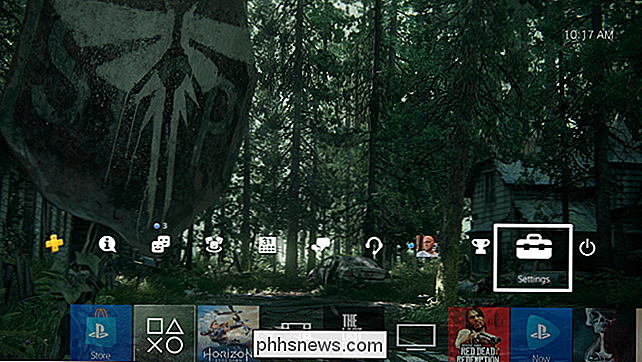
Därifrån, rulla ner nära botten av listan och hitta systeminmatningen.
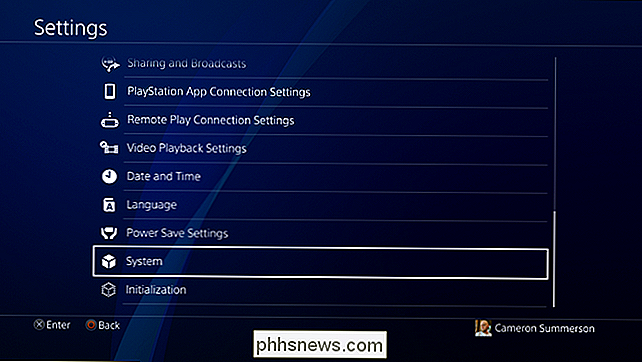
Hitta alternativet "Aktivera HDMI-enhetslänk" och vrid det till. Det finns ingen annan information om den här inställningen som är tillgänglig på systemet, så det är lite tvetydigt, men det här är i grund och botten vad Sony ringer HDMI-CEC på PlayStation 4.
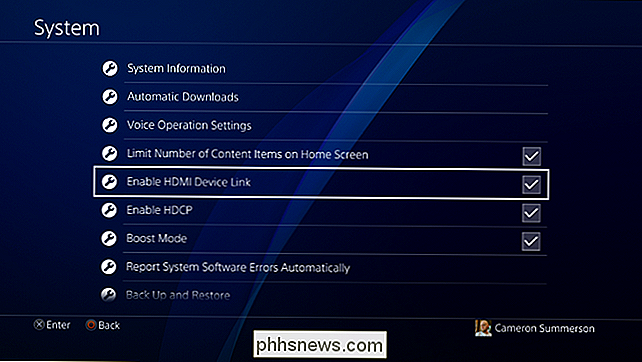
Det är allt som händer: från och med när du tryck på PS-knappen på kontrollenheten för att slå på PlayStation, din TV slås automatiskt på eller växlar till rätt ingång.

Hur man skapar en uppstartbar Linux USB-flash-enhet, det enkla sättet
En startbar USB-enhet är det bästa sättet att installera eller prova Linux. Men de flesta Linux-distributioner som Ubuntu-bara erbjuder en ISO-skivfilfil för nedladdning. Du behöver ett verktyg från tredje part för att göra den ISO-filen till en startbar USB-enhet. Du måste ladda ner en ISO-fil för att göra det.

Ninite installerar alla dina favoritprogram i Windows på en gång
Om du gör en ren installation av Windows, är det dagsödande och irriterande att installera dina favoritappar. Ninite kommer att installera dina favoritprogram i ett fall medan du går och gör något roligare. Ninite är en cool tjänst skapad av två programmerare i San Francisco som tror att installation av programvara inte kräver arbete.



